发表于: 2018-02-14 16:25:43
3 791
昨天完成了JMeter的压力测试---->感觉还不错
今天准备Memcache的安装配置---->
Memcache是什么? ----->先来了解
memcache是一套分布式的高速缓存系统,由LiveJournal的Brad Fitzpatrick开发,但目前被许多网站使用以提升网站的访问速度,尤其对于一些大型的、需要频繁访问数据库的网站访问速度提升效果十分显著 。这是一套开放源代码软件,以BSD license授权发布。
现在本地安装和配置memcache----->主要是要编写缓存的数据连接测试
准备安装和配置memcache
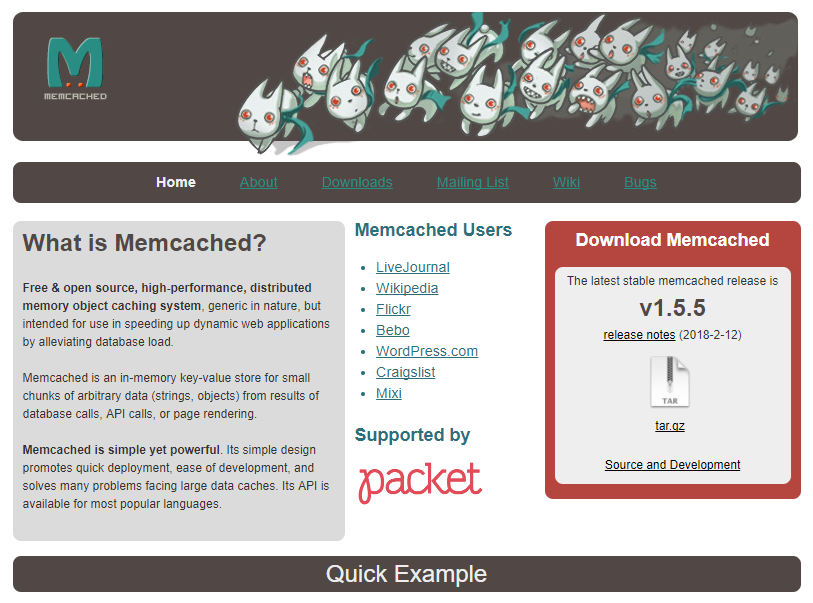
https://www.cnblogs.com/lucky-man/p/6126667.html(参考文档)
开始下载memcache
1. 下载地址:http://pan.baidu.com/s/1gdKbp8R (这是在网上找的下载地址,我试过,可以下载) 2. 解压下载后的文件,把它放到一个目录中,如 D:\memcached。 3. 打开cmd,进入memcached解压后存放的目录,运行命令: memcached.exe -d install 如果没有意外的话已经安装成功了。 (目录中应该有memcached.exe这个文件) 4. 测试是否安装成功: 打开cmd,进入memcached解压后存放的目录,运行命令: memcached -h,若安装成功,会出现如下界面:
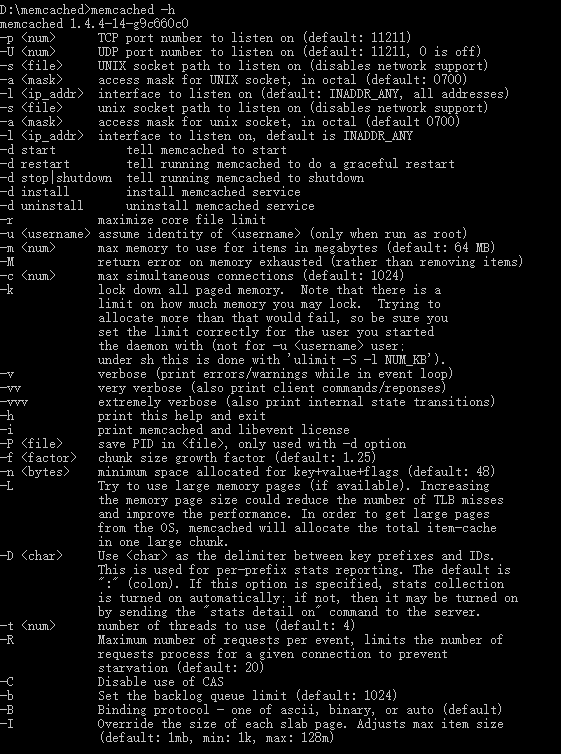
5. 启动memcached: 打开cmd,进入memcached解压后存放的目录,运行命令: memcached.exe -d start
http://blog.csdn.net/m15712884682/article/details/52933549(参考文档)
如果需要关闭memcached的服务,则输入:
D:\memcached\memcached.exe -d stop|shutdown 进行关闭。
6. 连接Memcached: 打开cmd,运行命令: telnet 127.0.0.1 11211(默认的端口) 即可连接Memcached。 注:win7中可能会出现“telnet’不是内部或外部命令”的错误,这是因为系统中默认没有安装telnet的缘故,可在“控制面板”->“程序”->“程序和功能”->“打开或关闭Windows功能”中打开“Telnet客户端”。
Windows线面memcache安装成功----->下面在linux下面安装
linux安装步骤
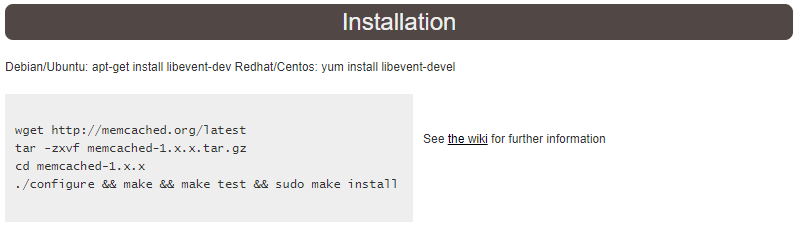
我还是传统的过程熟悉一下这样安装
先还是安装libevent
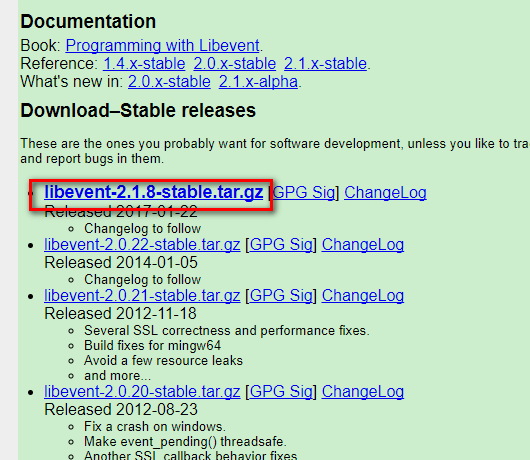
上传解压

接下来安装
mkdir /usr/local/libevent
./configure --prefix=/usr/local/libevent
make && make install
先下载memcache(在官网)

接下来就是上传到服务器上面
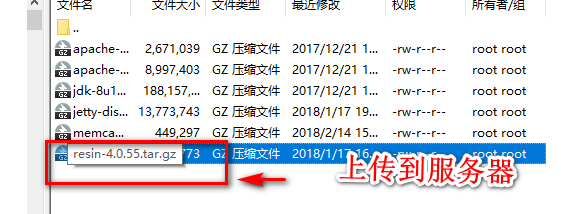
解压:root@fuwei:/home/java# tar -zxvf memcached-1.5.5.tar.gz
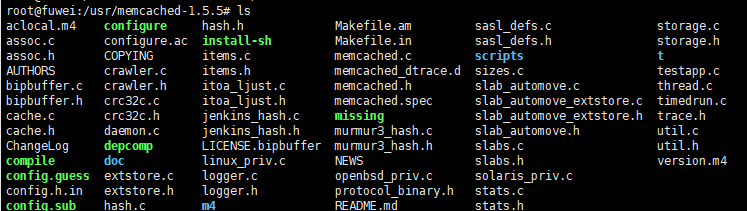
root@fuwei:/usr/memcached-1.5.5# ./configure && make && make test && sudo make install
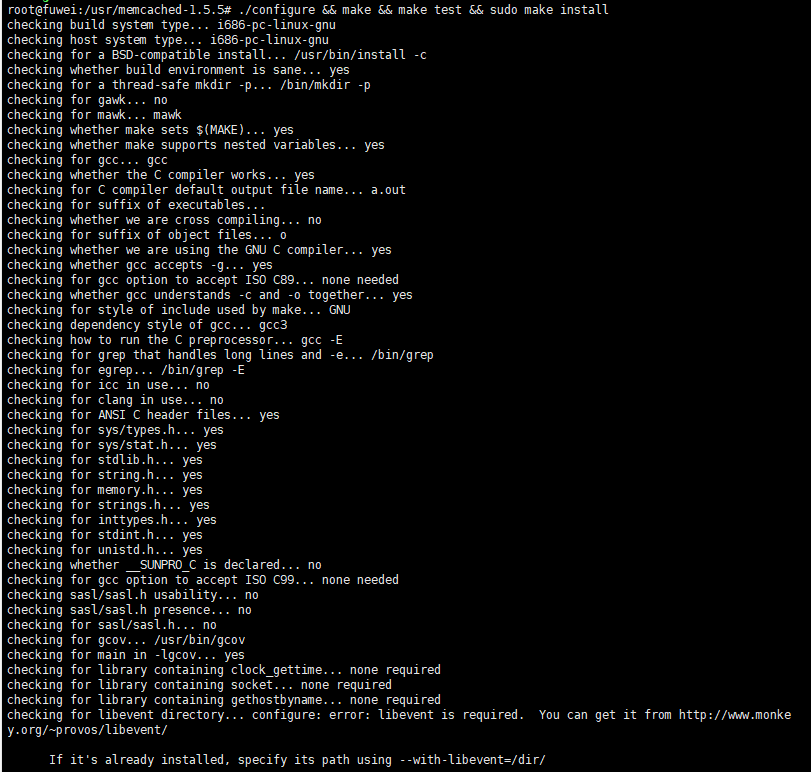
测试安装成功没有
root@fuwei:/usr/memcached-1.5.5# ls -al /usr/mem*
还有一种方式推荐
https://www.cnblogs.com/carbon3/p/5870230.html(参考文档)
一、检查libevent
首先检查系统中是否安装了libevent
- rpm -qa|grep libevent
如果安装了则查看libevent的安装路径,后续安装时需要用到
- rpm -ql libevent
如果没有安装,则先安装libevent
安装libevent:
1.首先下载libevent安装包
- wget http://www.monkey.org/~provos/libevent-1.4.12-stable.tar.gz

2.
2.解压缩安装包
- tar zxvf libevent-1.4.12-stable.tar.gz -C /usr/local/
3.进入解压后的目录
- cd /usr/local/libevent-1.4.12-stable/
4.配置编译、安装
- ./configure -prefix=/usr/libevent
- make
- make install
安装完libevent之后为了让动态链接库为系统所共享,需要执行以下动态链接库的管理命令ldconfig
不过在执行ldconfig命令之前需要注意以下libevent的安装目录。具体参见:http://chenzhou123520.iteye.com/blog/1925196
安装完libevent后正式开始安装memcached
1.首先是下载memcached的安装包
- wget https://memcached.org/files/memcached-1.4.15.tar.gz

2.
2.修改安装包的执行操作权限
- chmod 777 memcached-1.4.15.tar.gz
3.解压安装包到指定目录
- tar zxvf memcached-1.4.15.tar.gz -C /usr/local
4.进入解压后的目录
- cd /usr/local/memcached-1.4.15/
5.配置、编译、安装
注:configure时需要指定libevent的安装路径
- ./configure -with-libevent=/usr/libevent/ -prefix=/usr/local/memcached
- make
- make install
6.安装成功后启动一下看安装是否成功
- /usr/local/memcached/bin/memcached -d -m 10m -p 11211 -u root
查看是否启动:ps aux|grep memcached

启动参数介绍如下:和上面的命令不对应
-d选项是启动一个守护进程,
-m是分配给Memcache使用的内存数量,单位是MB,这里是10MB,
-u是运行Memcache的用户,这里是root,
-l是监听的服务器IP地址,如果有多个地址的话,这里指定了服务器的IP地址192.168.0.200,
-p是设置Memcache监听的端口,这里设置了12000,最好是1024以上的端口,
-c选项是最大运行的并发连接数,默认是1024,这里设置了256,按照服务器的负载量来设定,
-P是设置保存Memcache的pid文件,我这里是保存在 /tmp/memcached.pid,也可以启动多个守护进程,不过端口不能重复。
如果要给memcached上配置日志,参见:http://chenzhou123520.iteye.com/blog/1925209
查看是否启动:ps aux|grep memcached
查看版本 :
cd /etc/init.d/
memcached -h
或者:
[nihaoya@SHANGH-39-DX-APP ~]# telnet 127.0.0.1 11211
Trying 127.0.0.1...
Connected to 127.0.0.1.
Escape character is '^]'.
stats
下面还有一个启动的脚本
memcached启动的shell脚本
1. #!/bin/sh
2. echo "Start to start memcached server $(date)..."
3.
4. MEMCACHED=/usr/local/memcached/bin/memcached
5.
6. usage()
7. {
8. echo "usage: `basename $0` port"
9. }
10.
11. if [ -n "$1" ]
12. then
13. {
14. pid=`ps aux|grep memcached|grep "$1" |grep -v grep|awk '{print $2}'`
15. if [ -n "$pid" ]
16. then
17. {
18. sleep 2
19. echo "kill memcached which port is $1 begin"
20. echo "pid:$pid"
21. kill -9 $pid
22. echo "kill memcached which port is $1 end"
23. sleep 2
24. }
25. fi
26. echo "begin to start memcached in port $1"
27. LOG_FILE=/var/log/memcached/memcached_$1.log
28. rm -f $LOG_FILE
29. $MEMCACHED -d -m 2048 -p $1 -u root -vv >> $LOG_FILE 2>&1
30. echo "start memcached end"
31. tail -f $LOG_FILE
32. }
33. else
34. {
35. usage
36. exit 1
37. }
38. fi
把该脚本命名为startup.sh
执行:./startup.sh 11211
其中11211为memcached的启动端口,也可以通过自定义的端口来启动
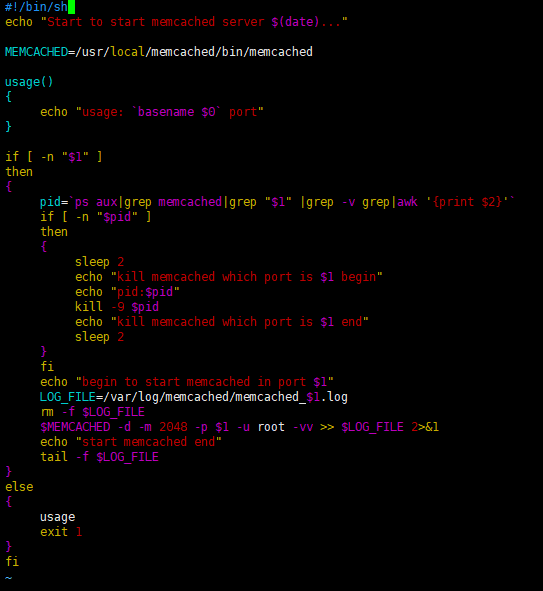
今天完成的事情:完成了Windows下面的memcache的安装和配置基本操作了解了,还有就是在linux下面的两种安装memcache的安装方式
今天遇到的困难:安装环境配置都还是比较容易,多查文档和博客都解决啦
明天的计划:没有新建数据接口就自己加上,可以分成是压测JSP和Json接口两种方式 ,看看jsp接口后面看看编写json的接口
加油坚持:明天年30,新年快乐------>

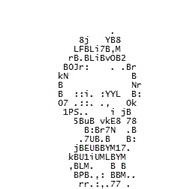





评论